如何在excel中设置单元格的颜色来分辨正负数
电脑版Excel软件被很多人使用,用来编辑数据,处理数据等,有的用户在使用Excel软件时,为了可以快速分辨表格中的正负数,因此想要给单元格设置不同的颜色,但是却不知道如何设置,那么小编就来为大家介绍一下吧。
具体如下:
1. 第一步,双击或者右击打开想要设置单元格颜色的Excel表格。
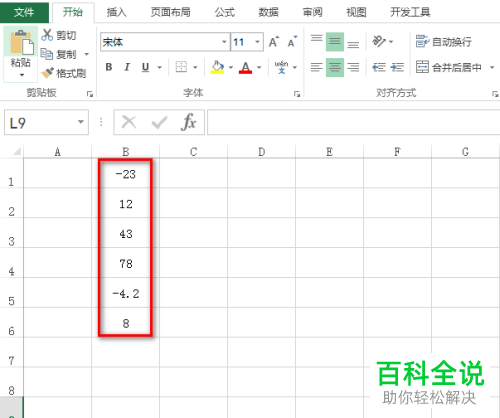
2. 第二步,选中想要设置颜色的单元格,接着点击页面顶部的开始选项,然后点击条件格式下面的下拉箭头,并点击弹出窗口中的突出显示单元格规则选项,接着点击红框中的大于选项。
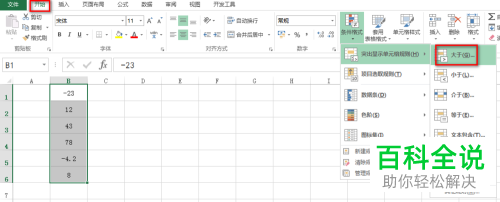
3. 第三步,来到下图所示的大于窗口后,点击输入框,并输入0,可以设置或者默认颜色,接着点击右下角的确定选项。
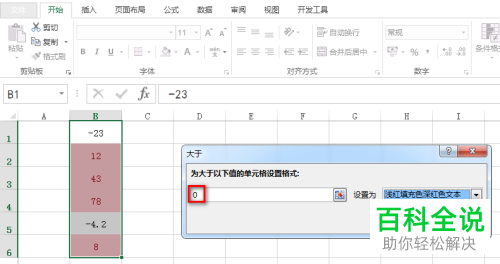
4. 第四步,点击页面顶部的开始选项,接着点击条件格式下面的下拉箭头,然后点击弹出窗口中的突出显示单元格规则选项,并点击红框中的小于选项。
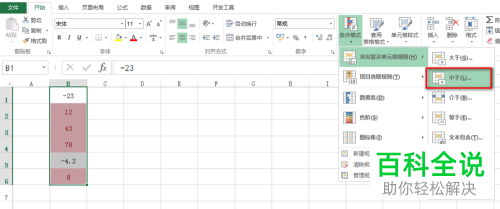
5. 第五步,在下图所示的小于窗口后,点击输入框,并输入0,可以设置或者默认颜色,接着点击右下角的确定选项。
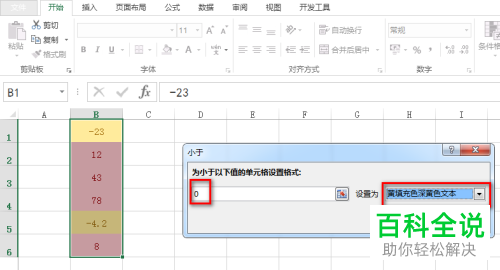
6. 第六步,再次来到Excel表格主页面后,可以看到成功给正负数设置了不同颜色的单元格。
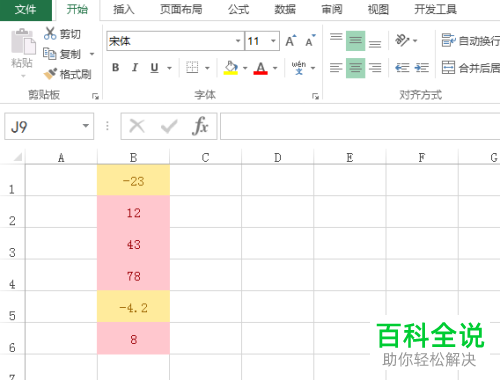
以上就是如何在excel中设置单元格的颜色来分辨正负数的方法。
赞 (0)

